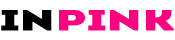Описание
Новый HD видео игра захват коробка с пультом дистанционного управления Поддержка HDCP протокол/YPBPR/HDMI видео рекордер
Примечание: пульт дистанционного управления не включает батарею.
С этим REL011 (M) захват hd-видео, вы можете записывать видео 1080 P с порта HDMI или YPbPr (компонентное видео), таких как blue ray DVD, телеприставка, компьютер, игровая коробка и т. д.
Примечание: Пожалуйста, проверьте наклейку на коробке, чтобы узнать, является ли устройство, которое вы получили, REL010 или REL011, разница в REL010 нет соглашения HDCP. REL011 поддерживает протокол HDCP.
Особенности/порты и кнопки:
1. OUTPUT-HDMI выход, пройти через Дисплей HDMI или YPbPr видео.
2. вход INPUT-HDMI.
3. вход YPBPR-входной компонент YPbPr.
4. PWR-DC 5 В питания.
5. usb-хост-для разъема USB flash drive или USB HDD для сохранения файлов записи.
6. линейный вход с YPbPr только.
7. Микрофон-для подключения микрофона и записи голосовых отзывов во время игры (REL010 работает только с входом компонентов. Микрофон REL010 работает как для компонентного, так и HDMI входа)
8. Линейный выход аудио.
9. Светодиодный индикатор-цвет зеленый при режиме ожидания, красный при записи.
10. Кнопка REC-Нажмите для записи/остановки.
Как играть:
1, подключение питания с адаптером постоянного тока
2, с компонентныс кабелем подключения к PS3 или другому источнику
3. Используйте кабель HDMI для подключения Xbox или другого источника.
4, с HDMI кабелем подключения к монитору
5, «линейный выход» предназначен для подключения к динамику или наушнику.
6, вы можете подключить микрофон, чтобы записывать свой комментарий во время игры.
7. Подключите usb-диск.
Самое главное: Используйте функцию «удалить безопасность» для удаления USB вспышки или HDD после формата с компьютера, не просто выключайте, не нажимайте кнопку «удалить безопасность», В противном случае вы будете использовать проблему во время записи.
8, если вы хотите записывать с компьютера (игры или видео) с DVI порт, вы можете использовать DVI к HDMI кабель для подключения (Примечание: только может записывать видео)
9, нажмите кнопку REC, чтобы запечатлеть видео, вы увидите светодиодный индикатор красного цвета. Нажмите кнопку REC снова, чтобы остановить захват, будет видеть светодиодный индикатор вспышки несколько секунд, а затем зеленый.
Запись будет остановлена автоматически, если память USB заполнена, или вход видео сигнал потерян во время записи.
Примечание: Если вы используете USB HDD, и есть более 1 раздела, то видео только сохранено на первом разделе, когда первая память раздела заполнена, запись будет остановлена. Поэтому, пожалуйста, проверьте и настройте USB HDD во-первых в соответствии с вашим запросом.
10, после того, как вы остановить запись, подключите USB флэш-памяти к компьютеру, увидите записанных файлов: для 1080 P запись, запись будет осуществляться поверх Encode_1080P_1, для 720 или 480 p запись, файл будет Encode_1.
Каждая операция записи/остановки создает другой файл записи: Encode_1080P_1, Encode_1080P_2, Encode_1080P_3... и так далее.
Максимальный размер каждого файла будет около 1,95 ГБ (около 15 минут для видео 1080 p), когда вы записываете видео более 1,95 ГБ (15 минут), REL010 будет разделять его в более чем 1 файл, например: если вы записываете 45 минут 1080 p видео одним щелчком записи, вы увидите 3 файла: Encode_1080P_1, Encode_1080P_1_1, Encode_1080P_1_2... и так далее
Если вы хотите использовать медиа-плеер для воспроизведения записанное видео, чтобы, убедитесь, что он поддерживает MPEG4 видео и аудио AAC панель расшифровки жидкокристаллического дисплея.
11, обновление прошивки: может потребоваться обновление прошивки для этого устройства по какой-то причине. Скопируйте файл прошивки в usb-диск, отключите устройство (Отключите разъем питания), подключите usb-диск к устройству, включите питание, индикатор будет мигать 7 ~ 8 секунд, затем обновление закончено.
12, сброс: после длительного использования, вы увидите, что количество записывающего файла становится слишком большим, например, Encode_1080P_234, но вы хотите, чтобы это было начато с Encode_1080P_0, чтобы сделать это, просто нажмите кнопку записи (Перед включением питания), затем подключите разъем питания для включения устройства, Через 3 секунды, номер файла начнет с 0.





FOQ:
1. Почему бы не некоторые устройства (например, PS3, синий свет DVD) записывать видео напрямую?
-Потому что эти устройства имеют функцию защиты HDCP. вы должны купить переключатель HDMI, который может декодировать HDCP.
2. Почему он не может записывать видео?
-Во-первых, пожалуйста, подтвердите, что ваш монитор может отображать видео правильно. Если нет, пожалуйста, проверьте, подключен ли кабель и подтвердите, есть ли HDCP защита сигнала. Если сигнал HDMI имеет защиту HDCP, монитор не может отображать видео.
-В том случае, если он работает с PS4, вам следует отказаться от протокола защиты широкополосных цифровых данных (HDCP) согласно инструкции. Но это только для игры, в комплект не входит синий свет DVD.
-Пожалуйста, убедитесь, что ваш USB флэш-накопитель или драйвер HDD имеют достаточно места для хранения видео. Когда вы записываете видео, пожалуйста, не вынимайте драйвер USB Flash или драйвер HDD, если светодиодный индикатор светится. Потому что он остановится автоматически, если USB вспышка не имеет места.
-Пожалуйста, убедитесь, что USB флэш-накопитель или драйвер HDD используют правильный формат. Потому что устройство не поддерживает формат exFAT. Мы рекомендуем вам использовать FAT32 формат. Если вы используете компьютер для записи видео, пожалуйста, нажмите «безопасно удален» USB флэш-драйвер, а затем удалите USB флэш-драйвер. В противном случае это будет иметь некоторые проблемы.
-Если у вашего usb-драйвера есть светодиодный свет, обычно он мигает несколько секунд, когда вы подключаете usb-драйвер вспышки. Он готов, если светодиодный свет выключен. Тогда вы можете записывать.
3. Как очистить номер записи имени документа?
-Пожалуйста, выключите питание, нажмите кнопку записи одновременно и включите питание. Через 3-4 секунды номер будет чист.
4. Как записывать видео через HDMI порт на вашем компьютере?
-Во-первых, Пожалуйста, подключите все кабели в соответствии с руководством о подключении сигнала HDMI.
-Если у вас есть другой монитор и он может хорошо отображать видео, вы можете записывать видео напрямую.
-Если у вас нет другого монитора, нажмите правой кнопкой мыши на экране компьютера, выберите Свойства, чтобы установить синхронизацию звука.
5. Почему бы вам не видео, что PS3 улавливания звука?
-Пожалуйста, установите аудиовыход в вашем PS3.
-Выберите set-Выберите HDMI-Выберите ручное управление, не выбирайте Dolby и DTS. Наконец, сохраните свой набор.
6. Нет звука при использовании usb-драйвера. Почему?
-Флэш-накопитель отформатирован в быстром режиме. Вы должны сделать хорошее глубокое форматирование, этот флэш-накопитель начинает работать.